苹果手机静音闹钟怎么调成震动,苹果手机作为一款备受欢迎的智能手机品牌,其闹钟功能对于我们日常生活中的时间管理起着重要的作用,有时候我们可能不希望被刺耳的闹钟声吵醒,或者在需要提醒的场合下又不方便开启声音。如何将苹果手机闹钟调成震动模式呢?又该如何设置为静音和震动模式呢?接下来让我们一起来了解一下吧。
苹果手机闹钟如何设置为静音和震动
方法如下:
1.打开苹果手机,点击设置进入。
2.选择声音,可以看到自己的设置。

3.打开时钟,选择闹钟进入。
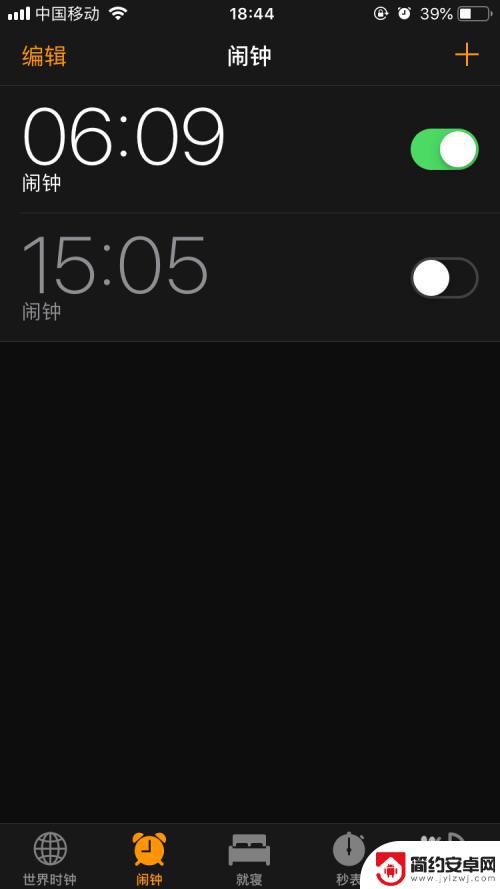
4.选择一个闹钟编辑,然后点击铃声进入。
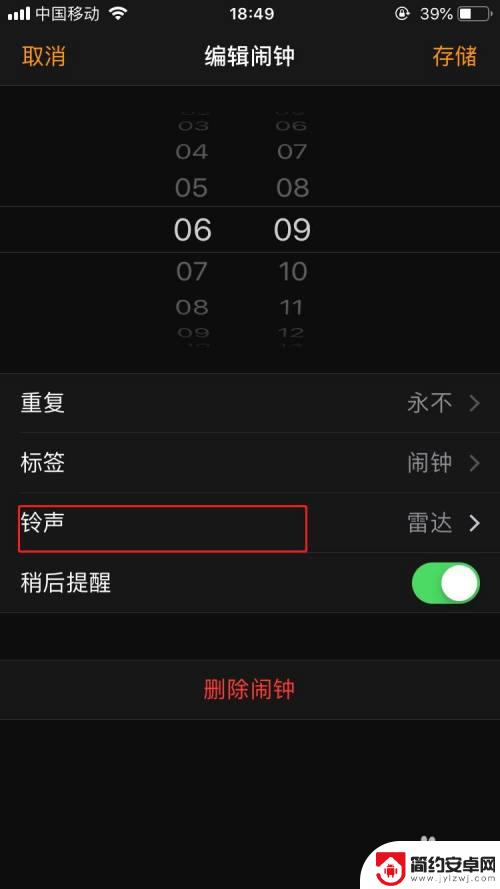
5.下拉到最下方,选择无。这样,闹钟就只会振动不响铃了。
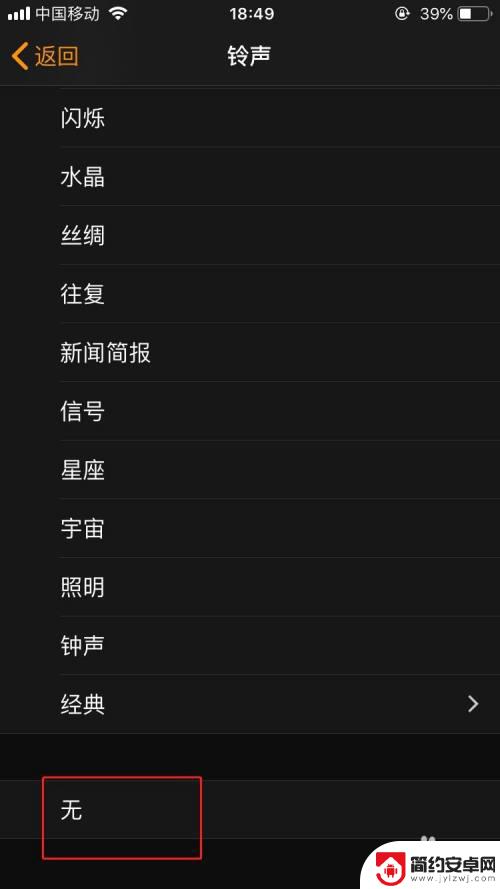
以上是如何将苹果手机的静音闹钟调成震动的全部内容,如果你遇到相同的问题,可以参考本文中介绍的步骤来解决,希望对大家有所帮助。











